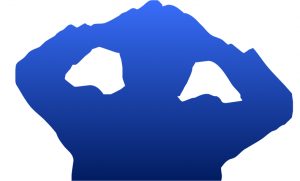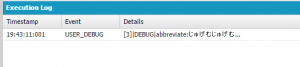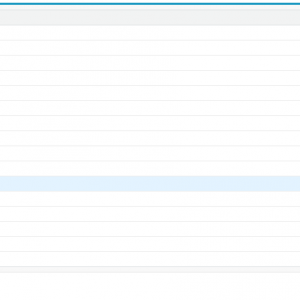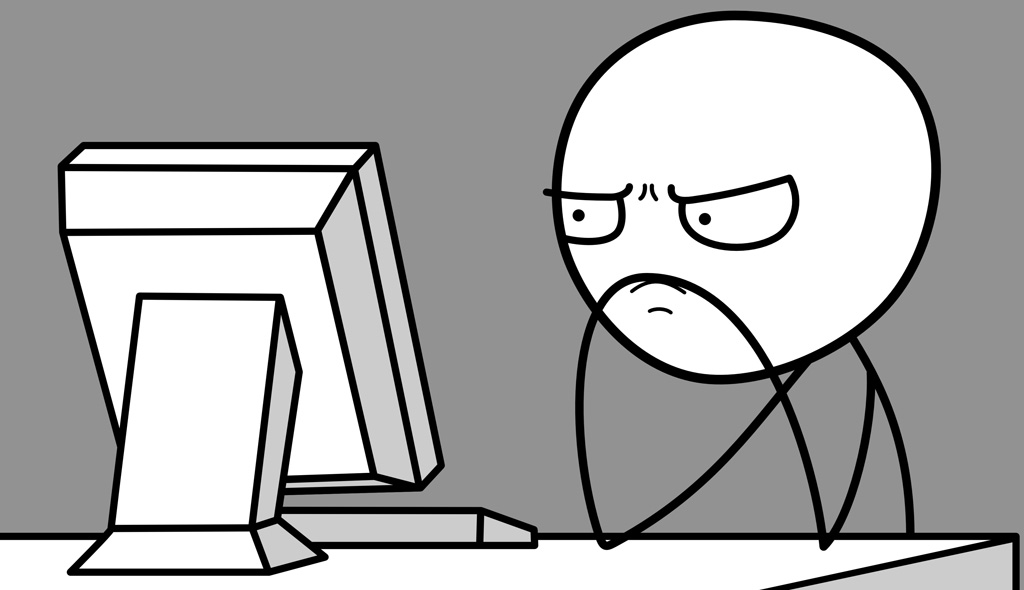Salesforce技術ブログ(無料配布中!続:レポートの情報を取得するパッケージをつくってみた)
はじめに
今シーズンからアメフトも見るようになった ドライ市来 です。
前回、 『開発者コンソールの匿名実行Apexツールでレポートの情報を取得してみる』 の記事を書きましたが、
今回パワーアップさせてSalesforce組織に直接インストール可能なパッケージ化してみましたので、
ご紹介させていただきます!!
使い方(簡単です)
まず、下記からパッケージをインストール!
=====================
★インストールはこちら!★
=====================
※必要事項を入力し、データを送信いただくことで、Salesforceパッケージインストール可能な
ページが表示されます。
※本アプリケーションを利用するには、Salesforce環境が必要となります。お持ちでない方は、
下記URLより無料のdeveloper環境を取得ください。
developer環境取得はこちら
(右上の「サインアップ」より取得ください。)
インストール後『レポート情報取得』アプリケーションを選択すると、下記のような画面が開きます。
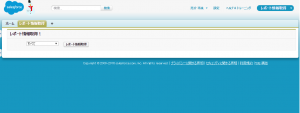
選択リストで取得したいレポートフォルダを選択し、『レポート情報取得』ボタンをクリックします。
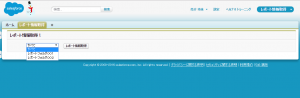
※「すべて」を選択すると、全てのレポート情報を取得します。レポートフォルダを選択すると、
該当のレポートフォルダに含まれるレポートのみの情報を取得します。
レポート情報の取得に成功すると、『取得したレポート情報はこちら』リンクが表示されるのでクリックします。
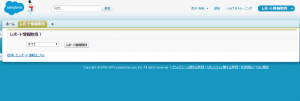
『ファイルを参照』をクリックし、ファイルをダウンロードで終了です。
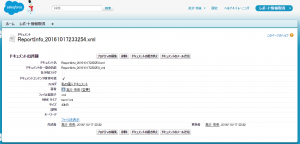
レポート情報は、自動的にドキュメント内にExcelファイルで開くことが可能な、XMLファイルとして
保存されます。
保存されたレポート情報は、1シート目に情報を取得したレポートの一覧情報、2シート目以降で、
レポート単位にシート分けされた詳細情報を確認することができます。
ダウンロードしたファイルはこんな感じです!!
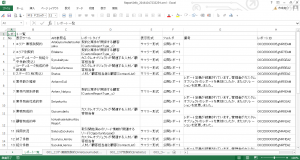 |
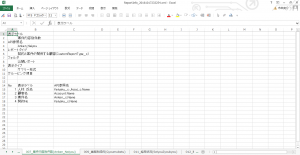 |
さいごに
いかがでしたでしょうか!?
我ながらですが、なかなか便利なツールだと思いますので、みなさんも是非ご活用ください!!
念のため、再度インストールページへのリンクを貼り付けておきます!
=====================
★インストールはこちら!★
=====================
★開発する必要なく検索画面を作れる、検索クリエイターPRO 今なら30日無料トライアル受付中!★